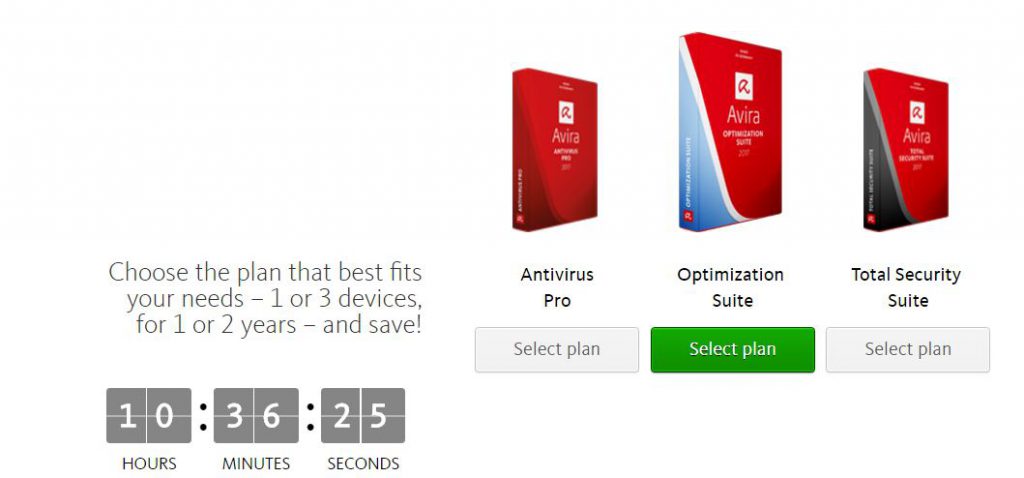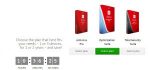 この記事は、削除する方法を表示することによってあなたを助けることを目的としています Ame.aviraウイルス 開き続ける AviraWebサイト PCで.
この記事は、削除する方法を表示することによってあなたを助けることを目的としています Ame.aviraウイルス 開き続ける AviraWebサイト PCで.
影響を受けるコンピューターの設定を変更し、表示を開始する新しいウイルスが検出されました AviraWebサイト GoogleChromeおよびMozillaFirefoxWebブラウザ. このウイルスは、被害者がキーボードなどで入力するのをブロックするなど、侵入先のコンピュータで他の複数のアクティビティも実行するため、もう少し洗練されていると考えられています。. 現時点では、それが正当なものとリンクしている理由を誰も知ることができません Aviraアンチウイルス ウェブページ. コンピューターがAme.Aviraの脅威の被害を受けた場合, 次の記事を読むことをお勧めします.

脅威の概要
| 名前 | Ame.Avira |
| タイプ | ブラウザハイジャッカー, PUP |
| 簡単な説明 | このプラットフォームから生成された広告は、他のサイトに表示され、あなたをリダイレクトすることができます. |
| 症状 | ブラウザに広告が表示されます, ポップアップや他の広告のように. 遅いコンピュータと他の疑わしい行動. |
| 配布方法 | フリーウェアのインストール, バンドルパッケージ |
| 検出ツール |
システムがマルウェアの影響を受けているかどうかを確認する
ダウンロード
マルウェア除去ツール
|
| ユーザー体験 | フォーラムに参加する Ame.Aviraについて話し合う. |

Ame.AviraはどのようにPCに入りますか
1つの方法, このウイルス対策プログラムで使用されるものは、プログラムのインストーラーを介してコンピューターに組み込まれます。, より具体的には、システムパッチ. これらのパッチの1つは、Minecraft Alpha用であり、起動するとランチャーが自動的に閉じられ、ユーザーをAviraWebサイトにリダイレクトし始めます。. 正当なアンチウイルスAviraはそのようなプログラムに精通しておらず、なぜそれらのWebページが表示されているのかはまだ不明です。. でも, 理論は存在します, 誰かがアフィリエイトプログラムに参加し、それを介して宣伝されているツールの1つがAviraのウイルス対策プログラムである場合, 彼または彼女は、Ame.Aviraウイルスに感染したコンピューターでこのWebリンクを開くだけでお金を稼いでいる可能性があります。.

Ame.Aviraウイルス–詳細
被害者のコンピュータで自動的に開かれるサイトのメインURLは次のように始まります:
→ https://ame.avira.com/ame/redirect?data =…
これは、このWebリンクが1つのドメインを通過した後、公式のAviraWebページにリダイレクトされることを示す強力な指標です。, すべてのウイルス対策製品を購入できる場所:
ご存知かもしれませんが, Aviraは優れたウイルス対策保護を提供し、トップにあります 3 市場で最高のウイルス対策ソフトウェアの, によると SensorsTechForumのレポート. サイト自体は安全に使用でき、ウイルスに感染したコンピューターでWebブラウザーのリダイレクトを引き起こして収益を上げるために、誰かがアフィリエイトスキームに関与している可能性が高いと考える強い理由があります。.
Ame.Aviraの脅威に感染した被害者がコンピューターをスキャンしたとき, Google Chromeの%UserData%ディレクトリで、完全にランダムな名前の複数の疑わしいファイルが見つかりました, にあります:
→ %AppData% Local Google Chrome User Data Profile 1\
ディレクトリの奥深くにファイルを作成してWebブラウザを変更することに加えて, 疑わしいソフトウェアは、次のレジストリサブキーにも変更を加えます:
→ HKLM SOFTWARE Classes
HKLM SOFTWARE Google Chrome Extensions
ランダムな名前で判断する, Ame.Aviraウイルスは、MozillaFirefoxまたはGoogleChromeWebブラウザのバックグラウンドで実行する疑わしいブラウザ拡張機能を作成する可能性があります. それに加えて, 検索プラグインも変更される可能性があります, ウイルスはブラウザの%Profiles%ディレクトリにファイルavira-safesearch.xmlを作成するためです.
AviraWebページを頻繁に表示することに加えて, ウイルスは追跡技術を使用して情報を収集し、盗むことさえあります:
- 保存されたログイン.
- 閲覧履歴.
- IPアドレスとMACアドレス.
- 保護されていないポート.
- その他の公開されたクレデンシャル.

Ame.Aviraウイルスを完全に削除する方法
このウイルスを完全に削除するために, あなたはあなたのコンピュータ上でそれによって作成されたすべてのオブジェクトを削除する必要があります. それに加えて, あなたは完全にあなたのウェブブラウザをきれいにしなければなりません Ame.Avira ウイルス. 以下の活動に対処するのに役立つ除去マニュアルを作成しました, ただし、問題が発生したり、すべてのオブジェクトを削除したかどうかわからない場合は、, 自動アプローチを採用することをお勧めします. 専門家は、削除プロセスを自動的に実行し、将来的にもそのような悪意のあるオブジェクトからコンピュータを保護するために、高度なマルウェア対策ソフトウェアを使用するように被害者にアドバイスすることがよくあります。.
- ウィンドウズ
- Mac OS X
- グーグルクローム
- Mozilla Firefox
- マイクロソフトエッジ
- サファリ
- インターネットエクスプローラ
- プッシュポップアップを停止します
Windows から Ame.Avira を削除する方法.
ステップ 1: SpyHunter マルウェア対策ツールを使用して Ame.Avira をスキャンする



ステップ 2: PC をセーフ モードで起動する





ステップ 3: Windows から Ame.Avira および関連ソフトウェアをアンインストールします。
Windows のアンインストール手順 11



Windows のアンインストール手順 10 および旧バージョン
これは、ほとんどのプログラムをアンインストールできるはずのいくつかの簡単な手順の方法です。. Windowsを使用しているかどうかに関係なく 10, 8, 7, VistaまたはXP, それらのステップは仕事を成し遂げます. プログラムまたはそのフォルダをごみ箱にドラッグすると、 非常に悪い決断. あなたがそれをするなら, プログラムの断片が残されています, そしてそれはあなたのPCの不安定な仕事につながる可能性があります, ファイルタイプの関連付けやその他の不快なアクティビティに関するエラー. コンピュータからプログラムを削除する適切な方法は、それをアンインストールすることです. それをするために:


 上記の手順に従うと、ほとんどのプログラムが正常にアンインストールされます.
上記の手順に従うと、ほとんどのプログラムが正常にアンインストールされます.
ステップ 4: すべてのレジストリをクリーンアップ, Created by Ame.Avira on Your PC.
通常対象となるWindowsマシンのレジストリは次のとおりです。:
- HKEY_LOCAL_MACHINE Software Microsoft Windows CurrentVersion Run
- HKEY_CURRENT_USER Software Microsoft Windows CurrentVersion Run
- HKEY_LOCAL_MACHINE Software Microsoft Windows CurrentVersion RunOnce
- HKEY_CURRENT_USER Software Microsoft Windows CurrentVersion RunOnce
これらにアクセスするには、Windowsレジストリエディタを開き、値を削除します。, そこにAme.Aviraによって作成されました. これは、以下の手順に従うことで発生する可能性があります:


 ヒント: ウイルスによって作成された値を見つけるには, あなたはそれを右クリックしてクリックすることができます "変更" 実行するように設定されているファイルを確認する. これがウイルスファイルの場所である場合, 値を削除します.
ヒント: ウイルスによって作成された値を見つけるには, あなたはそれを右クリックしてクリックすることができます "変更" 実行するように設定されているファイルを確認する. これがウイルスファイルの場所である場合, 値を削除します.
Ame.Avira のビデオ削除ガイド (ウィンドウズ).
Mac OS X から Ame.Avira を取り除く.
ステップ 1: Ame.Avira をアンインストールし、関連するファイルとオブジェクトを削除します





Macには、ログイン時に自動的に起動するアイテムのリストが表示されます. Ame.Avira と同一または類似の疑わしいアプリを探します。. 自動的に実行を停止するアプリをチェックしてから、マイナスを選択します (「「-「「) それを隠すためのアイコン.
- に移動 ファインダ.
- 検索バーに、削除するアプリの名前を入力します.
- 検索バーの上にある2つのドロップダウンメニューを次のように変更します 「システムファイル」 と 「含まれています」 削除するアプリケーションに関連付けられているすべてのファイルを表示できるようにします. 一部のファイルはアプリに関連していない可能性があることに注意してください。削除するファイルには十分注意してください。.
- すべてのファイルが関連している場合, を保持します ⌘+A それらを選択してからそれらを駆動するためのボタン "ごみ".
経由で Ame.Avira を削除できない場合 ステップ 1 その上:
アプリケーションまたは上記の他の場所でウイルスファイルおよびオブジェクトが見つからない場合, Macのライブラリで手動でそれらを探すことができます. しかし、これを行う前に, 以下の免責事項をお読みください:



次の他の人と同じ手順を繰り返すことができます としょうかん ディレクトリ:
→ 〜/ Library / LaunchAgents
/Library / LaunchDaemons
ヒント: 〜 わざとそこにあります, それはより多くのLaunchAgentにつながるからです.
ステップ 2: Mac から Ame.Avira ファイルをスキャンして削除する
Ame.Avira などの不要なスクリプトやプログラムが原因で、Mac で問題が発生している場合, 脅威を排除するための推奨される方法は、マルウェア対策プログラムを使用することです。. SpyHunter for Macは、Macのセキュリティを向上させ、将来的に保護する他のモジュールとともに、高度なセキュリティ機能を提供します.
Ame.Avira のビデオ削除ガイド (マック)
Google Chrome から Ame.Avira を削除します.
ステップ 1: Google Chromeを起動し、ドロップメニューを開きます

ステップ 2: カーソルを上に移動します "ツール" 次に、拡張メニューから選択します "拡張機能"

ステップ 3: 開店から "拡張機能" メニューで不要な拡張子を見つけてクリックします "削除する" ボタン.

ステップ 4: 拡張機能が削除された後, 赤から閉じてGoogleChromeを再起動します "バツ" 右上隅にあるボタンをクリックして、もう一度開始します.
Mozilla Firefox から Ame.Avira を消去します。.
ステップ 1: MozillaFirefoxを起動します. メニューウィンドウを開く:

ステップ 2: を選択 "アドオン" メニューからのアイコン.

ステップ 3: 不要な拡張子を選択してクリックします "削除する"

ステップ 4: 拡張機能が削除された後, 赤から閉じてMozillaFirefoxを再起動します "バツ" 右上隅にあるボタンをクリックして、もう一度開始します.
Microsoft Edge から Ame.Avira をアンインストールする.
ステップ 1: Edgeブラウザを起動します.
ステップ 2: 右上隅のアイコンをクリックして、ドロップメニューを開きます.

ステップ 3: ドロップメニューから選択します "拡張機能".

ステップ 4: 削除したい悪意のある拡張機能の疑いを選択し、歯車のアイコンをクリックします.

ステップ 5: 下にスクロールして[アンインストール]をクリックして、悪意のある拡張機能を削除します.

Ame.Avira を Safari から削除する
ステップ 1: Safariアプリを起動します.
ステップ 2: マウスカーソルを画面の上部に置いた後, Safariテキストをクリックして、ドロップダウンメニューを開きます.
ステップ 3: メニューから, クリック "環境設定".

ステップ 4: その後, [拡張機能]タブを選択します.

ステップ 5: 削除する拡張機能を1回クリックします.
ステップ 6: [アンインストール]をクリックします.

アンインストールの確認を求めるポップアップウィンドウが表示されます 拡張子. 選択する 'アンインストール' また, Ame.Aviraは削除されます.
Internet Explorer から Ame.Avira を駆除する.
ステップ 1: InternetExplorerを起動します.
ステップ 2: 「ツール」というラベルの付いた歯車アイコンをクリックしてドロップメニューを開き、「アドオンの管理」を選択します

ステップ 3: [アドオンの管理]ウィンドウで.

ステップ 4: 削除する拡張子を選択し、[無効にする]をクリックします. 選択した拡張機能を無効にしようとしていることを通知するポップアップウィンドウが表示されます, さらにいくつかのアドオンも無効になっている可能性があります. すべてのチェックボックスをオンのままにします, [無効にする]をクリックします.

ステップ 5: 不要な拡張子が削除された後, 右上隅にある赤い「X」ボタンからInternetExplorerを閉じて再起動し、再起動します.
ブラウザからプッシュ通知を削除する
GoogleChromeからのプッシュ通知をオフにする
GoogleChromeブラウザからのプッシュ通知を無効にするには, 以下の手順に従ってください:
ステップ 1: に移動 設定 Chromeで.

ステップ 2: 設定で, 選択する "高度な設定」:

ステップ 3: クリック "コンテンツ設定」:

ステップ 4: 開ける "通知」:

ステップ 5: 3つのドットをクリックして、[ブロック]を選択します, オプションの編集または削除:

Firefoxでプッシュ通知を削除する
ステップ 1: Firefoxのオプションに移動します.

ステップ 2: 設定に移動", 検索バーに「通知」と入力して、 "設定":

ステップ 3: 通知を削除したいサイトで[削除]をクリックし、[変更を保存]をクリックします

Operaでプッシュ通知を停止する
ステップ 1: Operaで, 押す ALT + P 設定に移動します.

ステップ 2: 検索の設定で, 「コンテンツ」と入力してコンテンツ設定に移動します.

ステップ 3: オープン通知:

ステップ 4: GoogleChromeで行ったのと同じことを行います (以下に説明します):

Safariでプッシュ通知を排除する
ステップ 1: Safariの設定を開く.

ステップ 2: プッシュポップアップが消えた場所からドメインを選択し、に変更します "拒否" から "許可する".
Ame.Avira-FAQ
What Is Ame.Avira?
Ame.Avira の脅威は、アドウェアまたは ブラウザリダイレクトウイルス.
コンピューターの速度が大幅に低下し、広告が表示される場合があります. 主なアイデアは、情報が盗まれたり、デバイスに表示される広告が増える可能性があることです。.
このような不要なアプリの作成者は、クリック課金制を利用して、コンピューターにリスクの高い、または資金を生み出す可能性のあるさまざまな種類のWebサイトにアクセスさせます。. これが、広告に表示されるWebサイトの種類を気にしない理由です。. これにより、不要なソフトウェアがOSにとって間接的に危険になります.
What Are the Symptoms of Ame.Avira?
この特定の脅威と一般的に不要なアプリがアクティブな場合に探すべきいくつかの症状があります:
症状 #1: 一般的に、コンピュータの速度が低下し、パフォーマンスが低下する可能性があります.
症状 #2: ツールバーがあります, 追加したことを覚えていないWebブラウザ上のアドオンまたは拡張機能.
症状 #3: すべてのタイプの広告が表示されます, 広告でサポートされている検索結果のように, ランダムに表示されるポップアップとリダイレクト.
症状 #4: Macにインストールされたアプリが自動的に実行されているのがわかりますが、それらをインストールしたことを覚えていません。.
症状 #5: タスクマネージャーで疑わしいプロセスが実行されているのがわかります.
これらの症状が1つ以上見られる場合, その後、セキュリティの専門家は、コンピュータのウイルスをチェックすることを推奨しています.
不要なプログラムの種類?
ほとんどのマルウェア研究者とサイバーセキュリティ専門家によると, 現在デバイスに影響を与える可能性のある脅威は次のとおりです。 不正なウイルス対策ソフトウェア, アドウェア, ブラウザハイジャッカー, クリッカー, 偽のオプティマイザーとあらゆる形式の PUP.
私が持っている場合はどうすればよいですか "ウイルス" Ame.Aviraのように?
いくつかの簡単なアクションで. 何よりもまず, これらの手順に従うことが不可欠です:
ステップ 1: 安全なコンピューターを探す 別のネットワークに接続します, Macが感染したものではありません.
ステップ 2: すべてのパスワードを変更する, メールパスワードから.
ステップ 3: 有効 二要素認証 重要なアカウントを保護するため.
ステップ 4: 銀行に電話して クレジットカードの詳細を変更する (シークレットコード, 等) オンライン ショッピング用にクレジット カードを保存した場合、またはカードを使用してオンライン アクティビティを行った場合.
ステップ 5: 必ず ISPに電話する (インターネットプロバイダーまたはキャリア) IPアドレスを変更するように依頼します.
ステップ 6: あなたの Wi-Fiパスワード.
ステップ 7: (オプション): ネットワークに接続されているすべてのデバイスでウイルスをスキャンし、影響を受けている場合はこれらの手順を繰り返してください。.
ステップ 8: マルウェア対策をインストールする お持ちのすべてのデバイスでリアルタイム保護を備えたソフトウェア.
ステップ 9: 何も知らないサイトからソフトウェアをダウンロードしないようにし、近づかないようにしてください 評判の低いウェブサイト 一般に.
これらの推奨事項に従う場合, ネットワークとすべてのデバイスは、脅威や情報を侵害するソフトウェアに対して大幅に安全になり、将来的にもウイルスに感染せずに保護されます。.
How Does Ame.Avira Work?
インストールしたら, Ame.Avira can データを収集します を使用して トラッカー. このデータはあなたのウェブ閲覧習慣に関するものです, アクセスしたウェブサイトや使用した検索用語など. その後、広告であなたをターゲットにしたり、あなたの情報を第三者に販売したりするために使用されます。.
Ame.Avira can also 他の悪意のあるソフトウェアをコンピュータにダウンロードする, ウイルスやスパイウェアなど, 個人情報を盗んだり、危険な広告を表示したりするために使用される可能性があります, ウイルスサイトや詐欺サイトにリダイレクトされる可能性があります.
Is Ame.Avira Malware?
真実は、PUP (アドウェア, ブラウザハイジャッカー) ウイルスではありません, しかし、同じように危険かもしれません マルウェア Web サイトや詐欺ページが表示され、リダイレクトされる可能性があるため.
多くのセキュリティ専門家は、望ましくない可能性のあるプログラムをマルウェアとして分類しています. これは、PUP が引き起こす望ましくない影響のためです。, 煩わしい広告の表示や、ユーザーの認識や同意なしにユーザー データを収集するなど.
Ame.Avira Researchについて
SensorsTechForum.comで公開するコンテンツ, この Ame.Avira 除去ガイドが含まれています, 広範な研究の結果です, あなたが特定のものを取り除くのを助けるためのハードワークと私たちのチームの献身, アドウェア関連の問題, ブラウザとコンピュータシステムを復元します.
Ame.Avira の調査方法?
私たちの研究は独立した調査に基づいていることに注意してください. 私たちは独立したセキュリティ研究者と連絡を取り合っています, そのおかげで、最新のマルウェアに関する最新情報を毎日受け取ることができます, アドウェア, およびブラウザハイジャッカーの定義.
さらに, the research behind the Ame.Avira threat is backed with VirusTotal.
このオンラインの脅威をよりよく理解するために, 知識のある詳細を提供する以下の記事を参照してください.